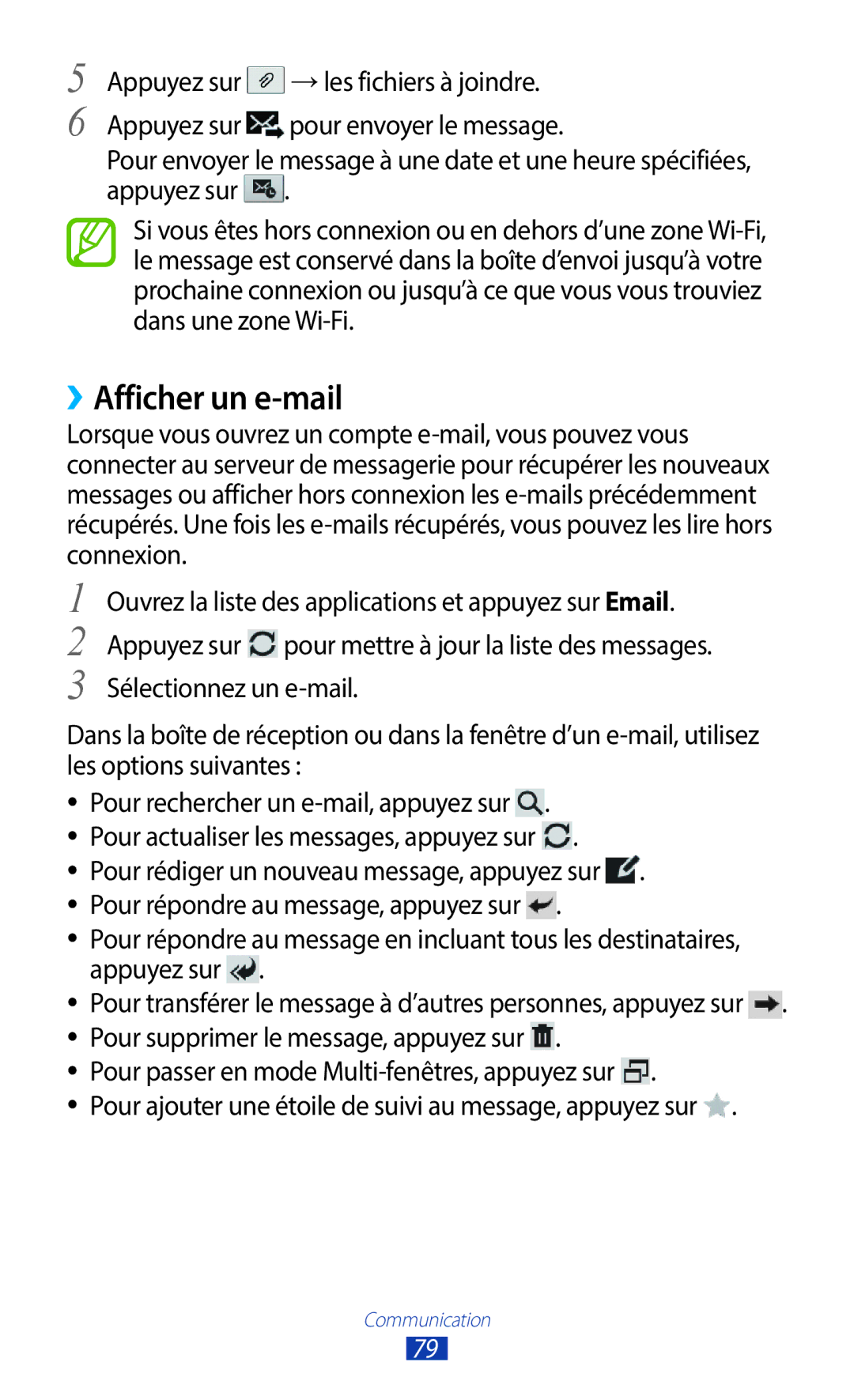5
6
Appuyez sur ![]() → les fichiers à joindre.
→ les fichiers à joindre.
Appuyez sur ![]() pour envoyer le message.
pour envoyer le message.
Pour envoyer le message à une date et une heure spécifiées, appuyez sur ![]() .
.
Si vous êtes hors connexion ou en dehors d’une zone
››Afficher un e-mail
Lorsque vous ouvrez un compte
1
2
3
Ouvrez la liste des applications et appuyez sur Email. Appuyez sur ![]() pour mettre à jour la liste des messages. Sélectionnez un
pour mettre à jour la liste des messages. Sélectionnez un
Dans la boîte de réception ou dans la fenêtre d’un
●●
●●
●●
●●
●●
●●
●●
●●
●●
Pour rechercher un ![]() . Pour actualiser les messages, appuyez sur
. Pour actualiser les messages, appuyez sur ![]() .
.
Pour rédiger un nouveau message, appuyez sur ![]() . Pour répondre au message, appuyez sur
. Pour répondre au message, appuyez sur ![]() .
.
Pour répondre au message en incluant tous les destinataires, appuyez sur ![]() .
.
Pour transférer le message à d’autres personnes, appuyez sur ![]() . Pour supprimer le message, appuyez sur
. Pour supprimer le message, appuyez sur ![]() .
.
Pour passer en mode ![]() .
.
Pour ajouter une étoile de suivi au message, appuyez sur ![]() .
.
Communication
79